ProcessOn思维导图基础操作指南
启动创作流程时需在个人工作台点击新建按钮选择思维导图模板系统将自动生成初始框架结构
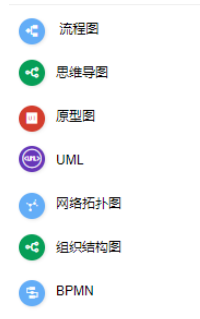
进入编辑界面后可观察到层级分明的树状结构通过顶部工具栏可切换多种图形样式包括经典鱼骨图与组织结构图等模板满足不同场景需求
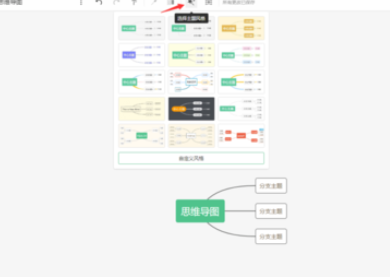
核心操作区域分为三个部分:左侧大纲视图实时显示层级关系中间画布支持拖拽调整右侧属性面板提供深度定制功能用户可通过键盘快捷键快速创建分支节点
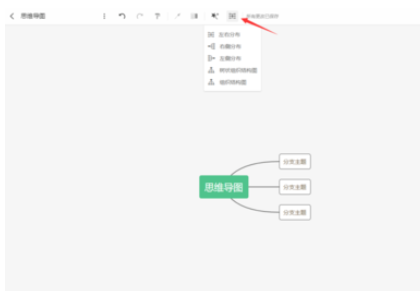
文字录入环节需注意中心主题的概括性使用Tab键可快速生成下级分支Enter键则创建同级节点组合键Shift+Tab可实现节点层级上移
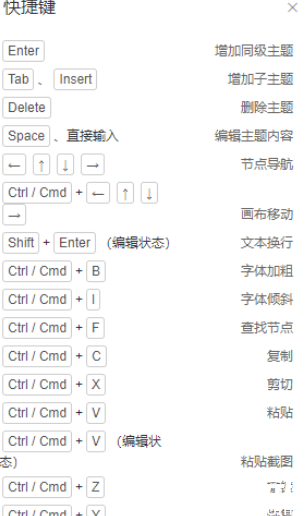
进阶排版功能集中在右侧样式编辑器可精确调整文字字体与颜色节点边框的弧度与粗细连接线的类型与箭头样式还能为不同分支设置差异化背景色
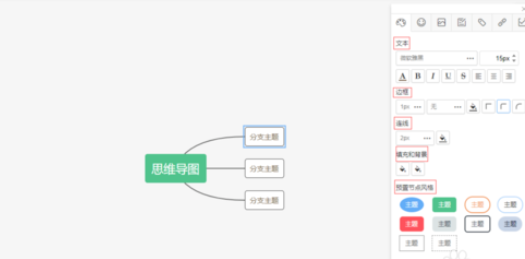
丰富内容元素时可选择添加优先级图标插入本地图片附件或插入超链接备注功能支持添加详细说明文本任务进度条则适用于项目管理场景
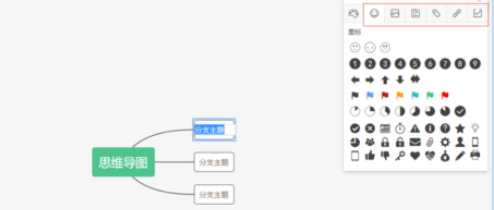
完成创作后导出功能支持多种格式选择PNG图片保证印刷清晰度PDF文档便于跨平台查看Word大纲可直接整合进报告PPT版本适配会议演示需求
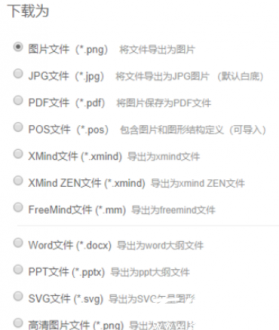
团队协作模式需点击分享按钮输入成员邮箱即可实现多人实时编辑系统自动保存历史版本方便追溯修改记录和恢复误删内容
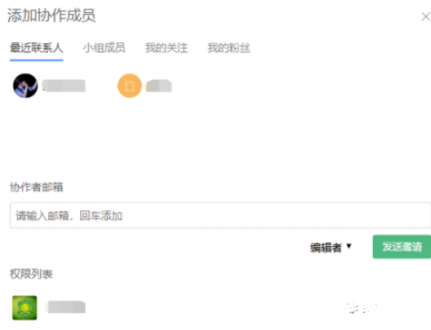
通过上述功能组合应用ProcessOn能有效提升知识整理效率其云端存储特性更确保多设备间的无缝衔接是现代化办公的理想辅助工具

